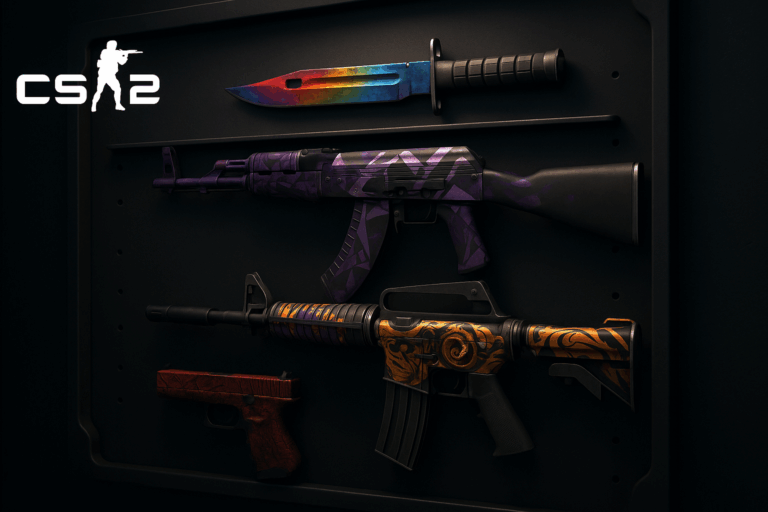CS2 como CS:GO
Cómo hacer que CS2 se vea como CS:GO – Gamma, configuraciones gráficas y más
Counter-Strike 2 es un poco más brillante que CS:GO, lo que le da un aspecto poco natural a quienes jugaron la versión anterior durante años. Aunque no puedes revertir los cambios implementados en CS2 desde el lado del cliente, puedes hacer que se vea similar a CS:GO, lo que te ayudará a sentirte como en casa.
Aquí tienes todo lo que necesitas saber para hacer que CS2 se vea como CS:GO.
Cómo hacer que CS2 se vea como CS:GO usando comandos de consola
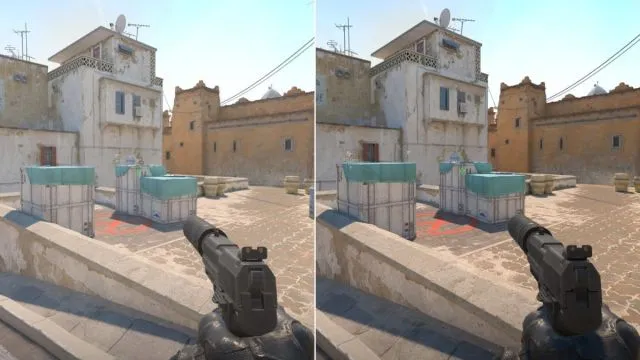
Debes ajustar tu gamma y vibrancia para que CS2 se vea como CS:GO. La última iteración de Counter-Strike se ve un poco deslavada y más brillante en comparación con los gráficos de CS:GO, y si te interesa obtener una apariencia familiar nuevamente, aquí tienes lo que necesitas hacer:
Debes experimentar con los ajustes de gamma y vibrancia para encontrar el aspecto óptimo. El punto ideal para los ajustes de gamma suele estar entre 2.5 y 3.5; para la vibrancia, entre 70 y 90 funciona bien.
También puedes ahorrar tiempo instalando VibranceGUI, que ajusta automáticamente tu vibrancia digital al nivel que desees cuando inicies CS2 o cualquier otro juego. Esto me resulta útil, ya que no me gusta tener la vibrancia al máximo cuando hago cualquier otra cosa que no sea jugar CS.
Configuraciones gráficas para hacer que CS2 se vea como CS:GO
Seguir los pasos anteriores te acerca considerablemente a conseguir el aspecto de CS:GO en CS2, pero si eres nostálgico por los bordes no refinados de cada objeto y personaje como en los primeros días de CS:GO, puedes desactivar el FSR (FidelityFX Super Resolution) y configurar los ajustes en Configuración avanzada de video en bajo o medio.
Configuraciones del monitor para hacer que CS2 se vea como CS:GO
Lo último, pero crucial, a considerar son los ajustes de tu monitor. Abre el menú de tu monitor presionando el botón en la parte trasera. Los ajustes como Black Equalizer, Shadow Booster, contraste y nitidez afectan la apariencia del juego. Yo siempre dejo estos ajustes en predeterminado y prefiero cambiar los gráficos desde los ajustes y el panel de control.
Dependiendo de tu monitor y los ajustes gráficos que usabas en tus días de CS:GO, estos ajustes pueden parecer ligeramente extraños. Siempre he estado acostumbrado a tener la vibrancia de mi monitor alta—especialmente mientras jugaba CS—ya que me ayudaba con la visibilidad cuando los modelos de los jugadores enemigos eran más difíciles de distinguir en los mapas de CS:GO. Así que también tendrás que experimentar con estos ajustes en tu monitor.